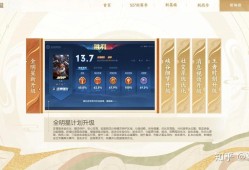详细介绍了Excel中的换行操作,通过简单明了的步骤,指导用户如何在Excel单元格内实现文本换行,包括使用快捷键和格式设置选项等,还提供了在实际操作中可能遇到的常见问题及解决方案,帮助用户提高工作效率,解决在Excel使用过程中遇到的文本换行难题。
在现代办公环境中,Excel已经成为数据处理和分析的不可或缺的工具,无论是管理数据、制作报表还是进行数据分析,Excel都能帮助我们高效地完成工作,换行操作是Excel中非常基础且重要的一项技能,本文将详细介绍如何在Excel中进行换行操作,帮助读者轻松掌握这一技能。
单元格内自动换行
在Excel中,当单元格内的文本内容超过单元格宽度时,可以通过设置单元格的自动换行功能,实现文本的自动换行显示,具体操作步骤如下:
- 打开Excel表格,选中需要换行的单元格。
- 在Excel顶部的菜单栏中,找到“开始”选项卡,点击它。
- 在“开始”选项卡的“对齐方式”功能组中,点击“自动换行”按钮(一个显示换行的A图标)。
- 设置完成后,单元格内的文本内容就会自动根据单元格的宽度进行换行显示。
手动换行

图片来自网络
除了自动换行外,还可以手动控制文本换行,在输入文本时,按下“Alt+Enter”组合键,即可实现手动换行,具体操作步骤如下:
- 打开Excel表格,选中需要换行的单元格。
- 在单元格内输入文本内容,当需要换行时,按下“Alt+Enter”组合键。
- 文本就会在当前位置进行换行,然后继续输入内容即可。
调整行高与列宽
在进行换行操作时,可能需要根据单元格内的内容调整行高和列宽,调整行高和列宽的步骤如下:
- 调整列宽:选中需要调整的列,将鼠标放在列标之间,会出现一个可拖动的边框,按住鼠标左键向右或向左拖动,松开鼠标即可调整列宽。
- 调整行高:选中需要调整的行,将鼠标放在行号下方,同样会出现一个可拖动的边框,按住鼠标左键向上或向下拖动,松开鼠标即可调整行高。
文本自动对齐与美化
完成换行后,可能还需要对单元格内的文本进行对齐和美化,Excel提供了多种文本对齐和格式化功能,具体操作步骤如下:
- 对齐方式:在“开始”选项卡下,选择“对齐方式”功能组,可以选择文本的对齐方式,如居中对齐、左对齐、右对齐等。
- 字体格式:在“字体”功能组下,可以选择字体、字号、字体颜色等进行设置,以美化文本。
- 填充颜色:在“填充颜色”功能组下,可以为单元格添加背景色,使表格更加美观。
注意事项
在进行Excel的换行操作时,需要注意以下几点:
- 确保单元格的宽度和高度足够,以保证换行后的文本能够完整显示。
- 避免在不需要换行的位置进行手动换行,以免影响数据的可读性。
- 在调整行高和列宽时,保持表格的整体美观和数据的完整性。
- 在进行文本格式化时,保持格式的一致性,以呈现更加专业的数据报表。
Excel的换行操作是数据处理中非常基础且重要的技能,通过掌握自动换行、手动换行、调整行高与列宽以及文本格式化等方法,可以更加高效、准确地处理数据,希望本文能够帮助读者轻松掌握Excel的换行操作技巧,提高工作效率。